- 系统
- 教程
- 软件
- 安卓
时间:2020-08-25 来源:u小马 访问:次
开机之后Win10电脑键盘无法使用该如何解决?喜欢体验新功能的朋友,大多都已经将系统升级到了Win10正式版。Win10开机键盘无法使用,重启后可用,是Win10新系统的一个BUG,那么我们应该如何解决这个BUG呢?接下来小编就为大家简单的介绍一下开机之后Win10键盘无法使用,重启可用的解决方法,希望大家会喜欢。
开机之后Win10键盘无法使用的解决方法:
1、首先我们打开控制面板,将查看方式修改为“大图标”,点击“电源选项”
2、点击“选择电源按钮的功能”
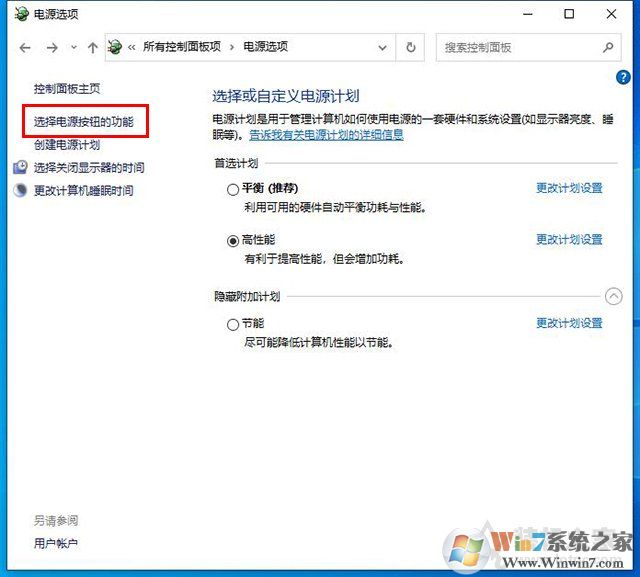
2、如果无法修改关机设置的操作,我们先点击“更改当前不可用设置”
3、在关机设置中将“启用快速启动(推荐)”前面的勾选去除即可。
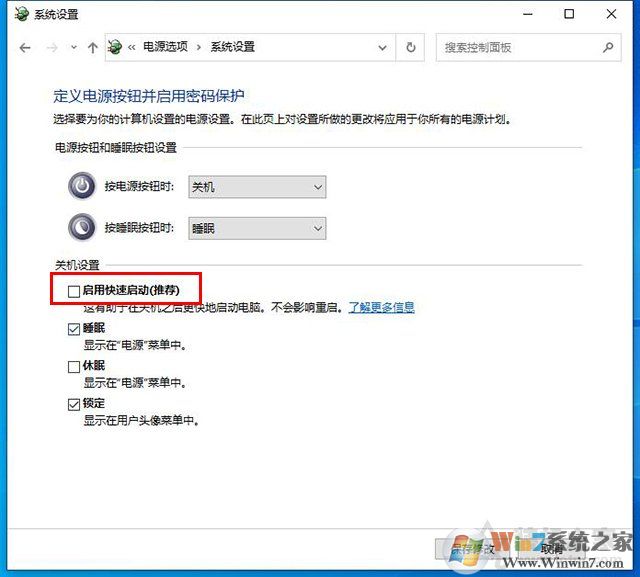
关闭快速启动功能之后,重启一下电脑,大家试试键盘是不是能用了呢,这样的问题,是快速启动和硬件有一定的冲突导致的,此时建议关闭。
以上介绍的内容就是关于开机之后Win10键盘无法使用,重启可用的解决方法,不知道大家学会了没有,如果你也遇到了这样的问题的话可以按照小编的方法自己尝试一下,希望可以帮助大家解决问题,谢谢!!!想要了解更多的Windows10技巧请关注Win10镜像官网~~~





